易享游趣站
PPT加音乐详细步骤与背景音乐设置技巧
2025-10-30 11:37:19 小编:易享游趣站
在日常办公与课件制作中,PPT作为演示工具承载着重要信息传递功能。为增强演示效果,掌握在演示文稿中添加背景音乐的技巧显得尤为重要。本文将以专业视角详细解析音频嵌入流程,帮助用户提升PPT制作的专业度。
PPT音频嵌入功能详解
在Microsoft PowerPoint软件中,多媒体整合功能已发展得十分完善。最新版本支持包括MP3、WAV、AAC等多种主流音频格式,用户可通过直观的操作界面实现声音元素的精准控制。
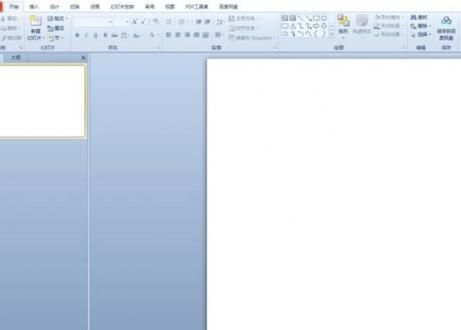
六步实现背景音乐植入
1、启动PPT应用程序后,定位至顶部功能导航栏的"插入"选项卡。该区域集中了各类多媒体元素的添加入口,建议初次使用者先熟悉界面布局。
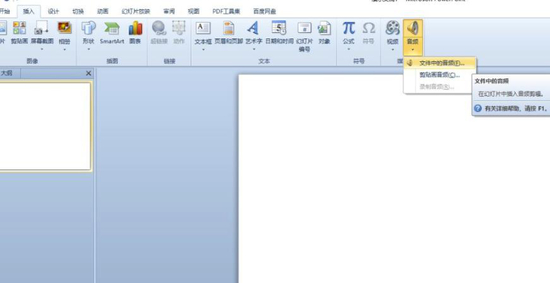
2、在多媒体工具组中找到"音频"下拉菜单,选择"本地音频文件"选项。建议提前将音频素材整理到专用文件夹,便于快速定位所需文件。
3、文件选择窗口弹出后,需注意三点:确认音频格式兼容性、检查文件大小是否合适、确保音质符合场景需求。建议使用192kbps以上的MP3格式以保证音质与体积的平衡。
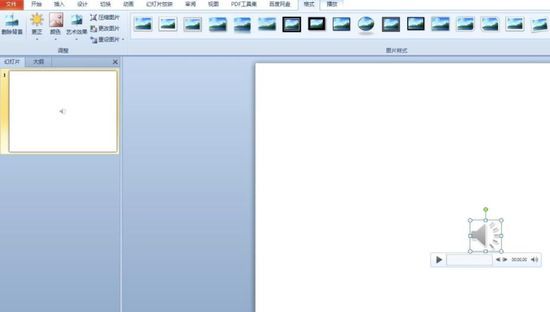
4、音频导入成功后,可通过播放控制栏进行精细调整。包括但不限于:设置淡入淡出效果、指定播放起始点、调整跨幻灯片播放参数。高级用户还可通过动画窗格实现声音与动画的精准同步。
5、在音频工具"播放"选项卡中,建议勾选"跨幻灯片播放"和"循环播放"选项。这样设置可确保背景音乐在演示全程持续播放,避免出现音乐中断影响演示效果的情况。
6、完成设置后,务必进入幻灯片放映模式进行全流程测试。重点检查音频启动时机、音量平衡度以及与幻灯片切换的配合度,必要时可返回编辑界面进行微调。
专业级设置建议
针对不同使用场景,推荐采用差异化的音频设置方案。教学课件建议音量控制在60%以下,商务演示可适当提升至75%。若需多首音乐连续播放,可通过插入多个音频轨道并设置自动切换来实现。
遇到常见问题如音频无法播放时,建议依次检查:文件路径是否正确、音频格式兼容性、系统音量设置、扬声器连接状态等要素。特殊情况下,可尝试将PPT文件与音频素材打包至同一文件夹后再重新插入。
通过掌握这些专业技巧,用户不仅能实现基础的音乐添加需求,更能根据实际场景进行定制化设置,让PPT演示达到声画合一的完美效果。建议定期关注软件更新日志,及时获取最新音频处理功能的操作指引。
相关游戏
-
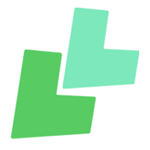 查看
林林远程控制多设备一键互联
查看
林林远程控制多设备一键互联15.48 MB丨10-30
林林远程控制多设备一键互联是一款面向全场景的智能操控工具,通过技术创新实现跨平台设备管理。该软件突破传统远程操作局限,将电脑、手机、智能家居等终端设备纳入统一管理体系,用户只需通过移动端即可完成远程桌面访问、文...
-
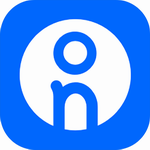 查看
客如云餐厅智能管理系统应用
查看
客如云餐厅智能管理系统应用155.21 MB丨10-30
客如云智能餐厅管理系统是一款专为餐饮行业打造的数字化运营工具,通过智能化技术赋能商户实现全流程管理升级。该系统整合订单处理、数据分析和菜单管理等核心功能,为不同规模的餐饮企业提供高效解决方案。 ...
-
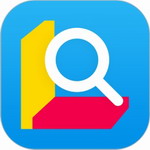 查看
金山词霸权威词典英语学习工具
查看
金山词霸权威词典英语学习工具42.99MB丨10-30
金山词霸权威词典英语学习工具作为专业的语言学习助手,整合牛津、朗文、柯林斯等140余本权威词典资源,提供超过500万条双语例句与精准释义。该工具支持语音翻译、拍照取词、离线查询等多样化功能,同时涵盖听力训练、真题解...
-
 查看
精准定位多功能拍摄水印相机
查看
精准定位多功能拍摄水印相机115.90M丨10-30
精准定位多功能拍摄水印相机作为智能影像工具领域的创新产品,深度融合地理标识与影像创作功能。该应用通过卫星定位技术自动获取经纬度数据,结合智能算法实现毫秒级时间同步,为用户提供兼具实用性与艺术性的影像解决方...
-
 查看
自拍提词器悬浮滚动台词工具
查看
自拍提词器悬浮滚动台词工具72.9M丨10-29
自拍提词器悬浮滚动台词工具是由杭州搏牛网络科技研发的智能辅助软件,专为短视频创作与直播场景打造。该工具通过智能滚动字幕技术,让用户在拍摄过程中实现台词精准跟读,支持自由调节文字显示参数,适配各类拍摄环境需求,...
-
 查看
上门按摩服务优选平台
查看
上门按摩服务优选平台69.07 MB丨10-29
专业技师预约服务平台通过创新模式重新定义居家健康护理体验,平台汇聚全国优质按摩机构资源,采用智能筛选机制确保服务品质。用户只需通过移动端操作,即可实现从技师选择到服务验收的全流程数字化管理。 核心功能解析 ...